Tabla de contenidos
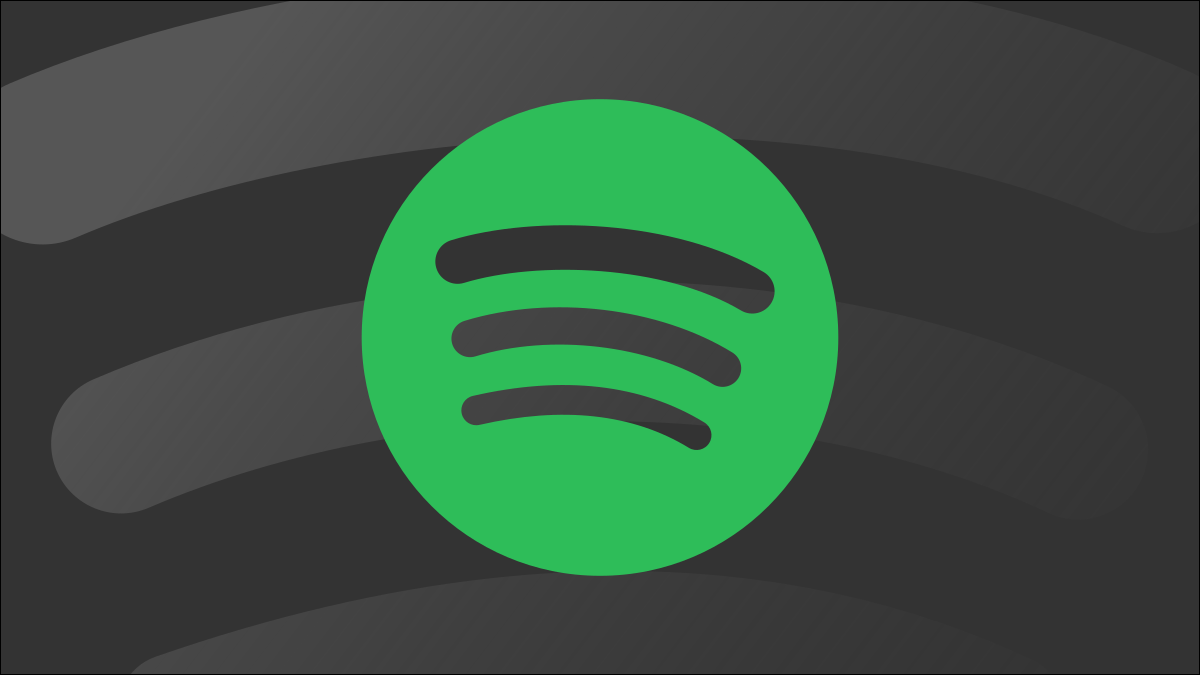
Los códigos de Spotify facilitan compartir sus canciones favoritas y otros elementos en Spotify. Le mostraremos cómo crear y escanear estos códigos en sus dispositivos Windows, Mac, iPhone, iPad y Android.
¿Qué es un código de Spotify?
Un código de Spotify es un código legible por máquina en una imagen. Es muy parecido a un código QR con el que quizás ya esté familiarizado. No puede leer este código, pero la aplicación Spotify en su iPhone, iPad o teléfono Android sí puede.
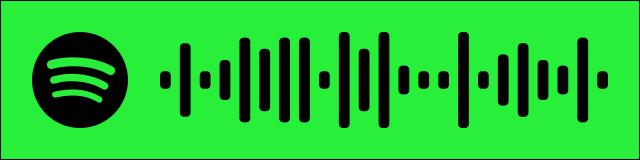
Cuando un usuario escanea este código con su teléfono, Spotify lo lleva al artículo para el cual es el código.
Puede crear estos códigos para sus canciones, álbumes, artistas, listas de reproducción, podcasts e incluso su perfil de Spotify. Tanto los usuarios gratuitos como los premium pueden crear estos códigos.
Nota: estas instrucciones pueden variar ligeramente según la plataforma y la versión de la aplicación.
Cómo hacer un código de Spotify
Para generar un código de Spotify, use la aplicación Spotify en su dispositivo Windows, Mac, iPhone, iPad o Android. También puede usar la versión web de Spotify, si lo desea.
Cree un código de Spotify en la computadora o en la web
Para comenzar a crear un código para su artículo de Spotify, inicie la aplicación Spotify en su computadora Windows o Mac. No dude en utilizar la versión web si lo desea.
En Spotify, busque el elemento para el que desea crear un código.
Haga clic en los tres puntos junto a su elemento de Spotify y seleccione Compartir> Copiar URI de Spotify. Si no ve la opción, presione y mantenga presionada la tecla Alt en Windows o la tecla Opción en una Mac mientras se desplaza sobre el menú.
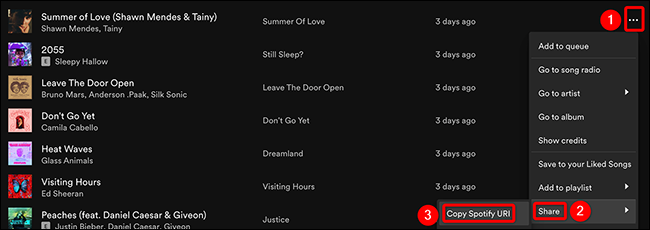
Ahora inicie un navegador web en su computadora y acceda al sitio de códigos de Spotify . En el sitio, haga clic con el botón derecho en el cuadro «Spotify URI» y seleccione «Pegar». Luego, debajo del campo de texto, haga clic en «Obtener código de Spotify».
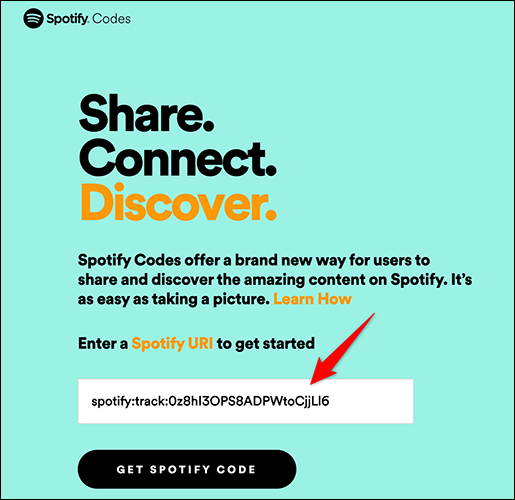
Aparecerá el panel «Crear un código de Spotify». En este panel, personalice el aspecto de su código con las opciones disponibles:
- Color de fondo: use esto para seleccionar el color de su código.
- Color de barra: seleccione un color para la barra de Spotify con esta opción.
- Tamaño: introduzca aquí el tamaño de su código en píxeles.
- Formato: elija el formato de archivo «SVG», «PNG» o «JPEG» para su código.
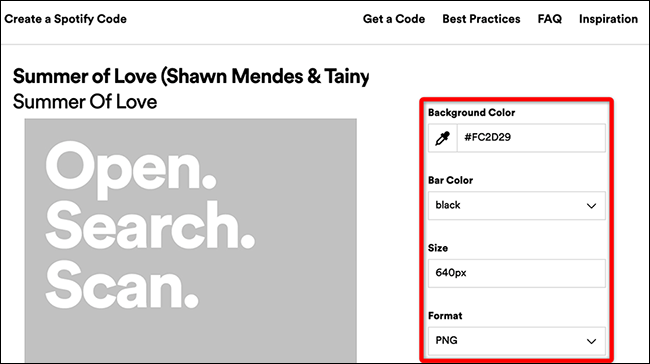
La imagen de código que ve en el panel «Crear un código de Spotify» refleja sus cambios en tiempo real. Si este código le parece bien, en la parte inferior del código, haga clic en «Descargar» para guardarlo.
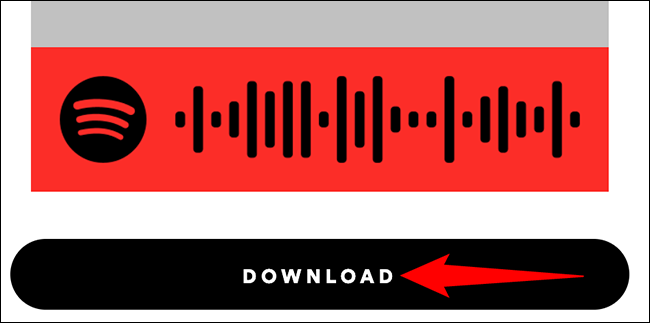
Ahora puede enviar el código descargado a cualquier persona y ellos pueden escanearlo para acceder a su artículo en Spotify.
Cree un código de Spotify en Spotify para dispositivos móviles
En un iPhone, iPad o teléfono Android, use la aplicación Spotify para crear códigos escaneables.
Para comenzar, abra la aplicación Spotify en su teléfono. En la aplicación, busque el elemento para el que desea crear un código, luego toque los tres puntos junto al elemento.
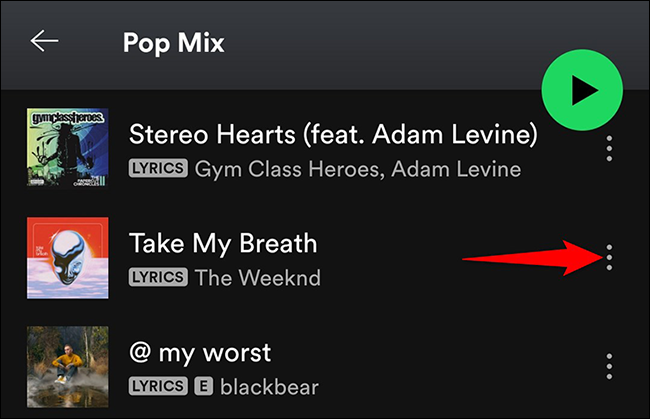
En la página que se abre después de tocar los tres puntos, verá la ilustración del elemento seleccionado en la parte superior. La barra en la parte inferior de esta obra de arte es el código de Spotify que otros pueden escanear para encontrar su artículo.
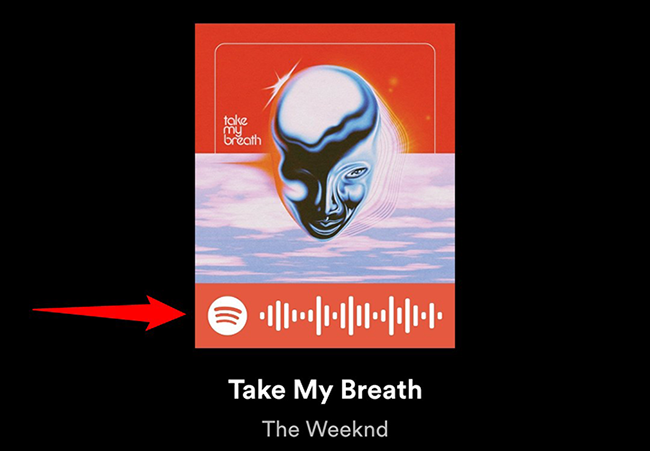
Tome una captura de pantalla de esta página si desea guardar el código en su teléfono.
Cómo escanear un código de Spotify
Para escanear un código de Spotify, necesitará la aplicación de Spotify para iPhone, iPad o Android. No puede escanear códigos en la web o desde una computadora.
Para comenzar, inicie la aplicación Spotify en su teléfono. En la aplicación, en la barra de la parte inferior, seleccione «Buscar».
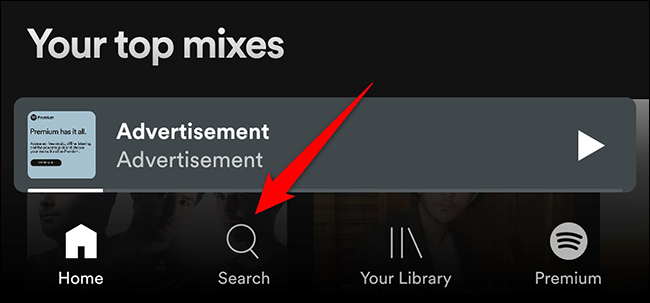
En la página «Buscar», toque el cuadro de búsqueda.
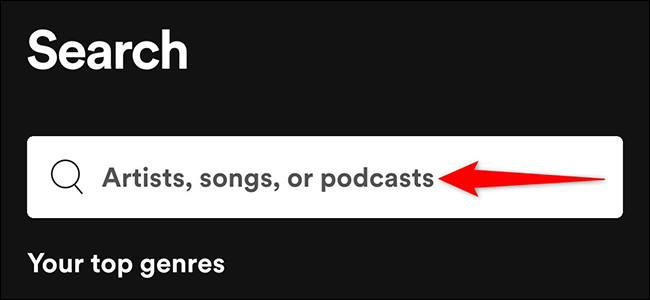
Justo al lado del cuadro «Consulta de búsqueda», toque el icono de la cámara.

Para escanear un código de Spotify con la cámara de su teléfono, apunte su cámara al código. Para escanear un código que está guardado como una imagen en su teléfono, toque «Seleccionar de fotos» en su lugar.
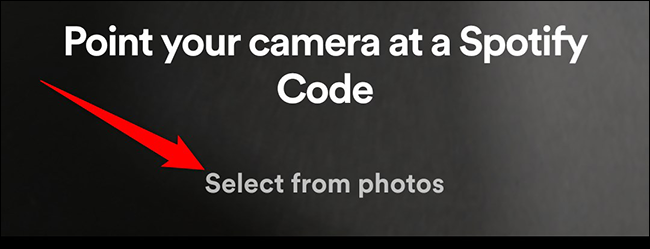
Y Spotify escaneará el código y le dará acceso al elemento del código. ¡Disfrutar!
Para compartir enlaces que no sean de Spotify con un código de imagen, cree un código QR para esos elementos en su Android o iPhone.


